Hoe uw browserbladwijzers te visualiseren in Firefox & Google Chrome
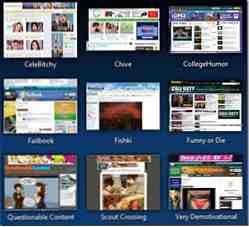
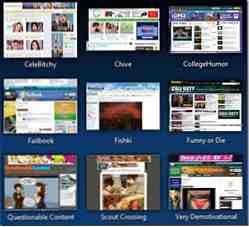 Als u al minstens een jaar of twee een actieve internetgebruiker bent, hebt u mogelijk veel bladwijzers verzameld in het menu van uw browserbladwijzer. Als dit het geval is, kan het behoorlijk wat tijd kosten om de pagina te vinden die u zich herinnert bij het opslaan. De veel voorkomende grap die ik hoor is dat het echt makkelijker is om iets op Google te vinden dan in de bladwijzers van je browser, en als je jarenlang hebt gebladerd en bladwijzers hebt gemaakt, zul je waarschijnlijk zelfs moeite hebben met het herkennen van de inzendingen die je vindt in uw bladwijzersmenu.
Als u al minstens een jaar of twee een actieve internetgebruiker bent, hebt u mogelijk veel bladwijzers verzameld in het menu van uw browserbladwijzer. Als dit het geval is, kan het behoorlijk wat tijd kosten om de pagina te vinden die u zich herinnert bij het opslaan. De veel voorkomende grap die ik hoor is dat het echt makkelijker is om iets op Google te vinden dan in de bladwijzers van je browser, en als je jarenlang hebt gebladerd en bladwijzers hebt gemaakt, zul je waarschijnlijk zelfs moeite hebben met het herkennen van de inzendingen die je vindt in uw bladwijzersmenu.
Hopelijk zullen de volgende twee browserextensies, voor Firefox en Google Chrome, het probleem gedeeltelijk oplossen. Ze nemen het voorbeeld van de pagina voor elk van uw bladwijzers op, zodat u het eenvoudiger kunt herkennen en er nog leuker doorheen kunt bladeren.
Visualiseer bladwijzers in Firefox
ViewMarks [No Longer Available] biedt een alternatieve manier om uw bladwijzers te organiseren en te gebruiken. Meteen na het installeren ziet u standaard miniaturen rond de plaats en moet u doorklikken naar uw pagina's om de miniatuurafbeelding vast te leggen. Maar voor alle nieuwe bladwijzers worden de voorbeeldafbeeldingen automatisch vastgelegd en opgeslagen. De miniaturen in elke map kunnen opnieuw worden gerangschikt met behulp van de eenvoudige slepen-en-neerzetten-functionaliteit.
Met de pagina-interface kunt u ook:
- Verander eenvoudig de miniaturen;
- Blader snel naar mappen op een hoger niveau met behulp van de broodkruimelachtige navigatie;
- Eenvoudig zoeken binnen uw bladwijzers:

Naast de miniatuur slaat de tool andere informatie op over de pagina, zoals de metabeschrijving, meta-trefwoorden, wanneer deze is opgeslagen en hoe vaak u de pagina hebt geopend. Deze informatie is zichtbaar tijdens het zweven:

Het mooie aan ViewMarks-zoekopdrachten is dat het al deze extra vastgelegde informatie bevat en daarom kunt u niet alleen zoeken binnen uw bladwijzertitels, maar ook binnen de paginabeschrijving en -zoekwoorden. Dit verbetert je zoekmogelijkheden behoorlijk en helpt veel als je al honderden bladwijzers hebt verzameld.
Zowel de miniatuurafbeelding als de aanvullende informatie kunnen worden bewerkt: klik met de rechtermuisknop op een afbeelding en selecteer “Bewerk“:

Het kleine handje “Opslaan” pictogram onder de afbeelding kunt u elke afbeelding uploaden en de miniatuur maken met behulp van het lokale bestand.

Al met al maakt de tool een geweldige klus om uw bladwijzers te vinden, vooral als u al een aantal jaar een bladwijzer maakt en u de meeste bladwijzers moeilijk kunt onthouden..
Visualiseer bladwijzers in Chrome
In vergelijking met de bovenstaande add-on is Visual Bookmarks enigszins beperkt en soms langzaam, maar dat is tot nu toe de enige optie voor Google Chrome-gebruikers.
De extensie visualiseert de bladwijzerstructuur van uw bladwijzers, legt de miniatuurafbeelding vast en toont de paginatitel op de voorgrond. Het ondersteunt ook Delicious-bladwijzers en heeft een ingebouwde zoekoptie.

Het heeft geen slepen-en-neerzetten-functionaliteit die kan helpen bij het herschikken van de bladwijzers. Trouwens, per mijn observaties, genereert het alleen het voorbeeld van de pagina als je door de link rechts van het extensievenster klikt (als je gewoon een bladwijzer maakt voor de pagina, zal het verschijnen als een grijs kader met de titel):

Om af te sluiten, de tool doet goed werk met het creëren van een goede visuele structuur van je bladwijzers en geeft je er snel toegang toe, maar het zal geen hulp bieden bij het organiseren en opnieuw rangschikken van je bladwijzers (in tegenstelling tot de vergelijkbare Firefox-add-on die we hebben gezien bovenstaande).
Bent u op de hoogte van andere handige browserextensies om uw bladwijzers te visualiseren en in te delen? Deel ze alsjeblieft in de comments.
Ontdek meer over: Google Chrome, Mozilla Firefox, online bladwijzers.


